电脑任务栏字体调节大小的方法 电脑任务栏字体怎么变大
更新时间:2023-04-05 12:02:19作者:yang
在操作电脑时,我们可以根据自己的需求,对系统的的字体以及桌面图标大小进行设置。但是对于一些不熟悉电脑的网友来说,可能不是很清楚电脑任务栏字体调节大小的方法,所以对于这一情况,今天小编为大家分享的就是关于电脑任务栏字体怎么变大。
具体方法如下:
第一步、桌面空白处单击鼠标右键,右键菜单中选择个性化”。

第二步、在个性化”界面,点击左侧底部的显示”。
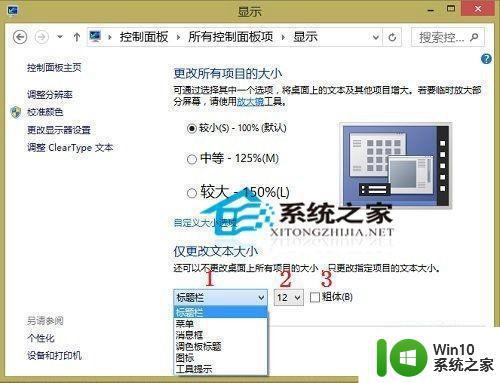
第三步、在随后弹出的显示”界面,我们在屏幕右侧找到仅更改文本大小”,我们看到有三个设置项目。
1、用于自定义设置项目,我们在这里可以选择标题栏、菜单、消息框、调色板标题、图标以及工具提示的项目。
2、用于自定义相关项目字体大小,字体从6磅至24磅,您可以随意选择。
3、第三个项目勾选后,字体会加粗显示。
关于电脑任务栏字体怎么变大就为大家分享到这里啦,有需要的网友可以按照上面的步骤来操作哦。
电脑任务栏字体调节大小的方法 电脑任务栏字体怎么变大相关教程
- 电脑怎么调节字体大小 电脑字体大小调整方法
- 任务栏改变大小设置方法 任务栏可以改变大小吗
- 字体变大怎么调电脑 在电脑上怎么调整字体的大小
- 电脑软件字体大小怎么调大一点 电脑显示字体调小方法
- 怎么让电脑任务栏半透明 如何调节电脑任务栏的透明度
- 电脑字体大小怎么设置方法 电脑字体如何调整大小
- 电脑调字体大小在哪设置 电脑字体太小怎么调大
- kindle调节字体大小 kindle电子阅读器字体大小调整方法
- 电脑屏幕字体怎么调大小 电脑屏幕字体调整方法
- 如何解决电脑任务栏卡死调不出任务管理器的问题 电脑任务栏卡死无法调出任务管理器怎么办
- 电脑字体如何调大 电脑设置字体大小的步骤
- 电脑上的任务栏怎么调整 电脑下方任务栏如何调整位置
- U盘装机提示Error 15:File Not Found怎么解决 U盘装机Error 15怎么解决
- 无线网络手机能连上电脑连不上怎么办 无线网络手机连接电脑失败怎么解决
- 酷我音乐电脑版怎么取消边听歌变缓存 酷我音乐电脑版取消边听歌功能步骤
- 设置电脑ip提示出现了一个意外怎么解决 电脑IP设置出现意外怎么办
电脑教程推荐
- 1 w8系统运行程序提示msg:xxxx.exe–无法找到入口的解决方法 w8系统无法找到入口程序解决方法
- 2 雷电模拟器游戏中心打不开一直加载中怎么解决 雷电模拟器游戏中心无法打开怎么办
- 3 如何使用disk genius调整分区大小c盘 Disk Genius如何调整C盘分区大小
- 4 清除xp系统操作记录保护隐私安全的方法 如何清除Windows XP系统中的操作记录以保护隐私安全
- 5 u盘需要提供管理员权限才能复制到文件夹怎么办 u盘复制文件夹需要管理员权限
- 6 华硕P8H61-M PLUS主板bios设置u盘启动的步骤图解 华硕P8H61-M PLUS主板bios设置u盘启动方法步骤图解
- 7 无法打开这个应用请与你的系统管理员联系怎么办 应用打不开怎么处理
- 8 华擎主板设置bios的方法 华擎主板bios设置教程
- 9 笔记本无法正常启动您的电脑oxc0000001修复方法 笔记本电脑启动错误oxc0000001解决方法
- 10 U盘盘符不显示时打开U盘的技巧 U盘插入电脑后没反应怎么办
win10系统推荐
- 1 番茄家园ghost win10 32位官方最新版下载v2023.12
- 2 萝卜家园ghost win10 32位安装稳定版下载v2023.12
- 3 电脑公司ghost win10 64位专业免激活版v2023.12
- 4 番茄家园ghost win10 32位旗舰破解版v2023.12
- 5 索尼笔记本ghost win10 64位原版正式版v2023.12
- 6 系统之家ghost win10 64位u盘家庭版v2023.12
- 7 电脑公司ghost win10 64位官方破解版v2023.12
- 8 系统之家windows10 64位原版安装版v2023.12
- 9 深度技术ghost win10 64位极速稳定版v2023.12
- 10 雨林木风ghost win10 64位专业旗舰版v2023.12